ZTE Blade V9 Vita EDL Point è un pinout ISP o punto di test specifico per l'hardware che aiuta principalmente a inserire il dispositivo in modalità EDL (9008) per eseguire il flashing del firmware, lo sblocco o la riparazione. Pertanto, se il tuo telefono ZTE Qualcomm è in muratura, dimentica il blocco della sequenza o non sei in grado di sbloccare FRP, ZTE Blade V9 Vita Test Point ti aiuta a risolverlo rapidamente.
Cos'è la modalità EDL?
Modalità EDL (modalità download di emergenza) generalmente utilizzata per stabilire una connessione tra un computer e telefoni Android Qualcomm tramite Qualcomm HS-USB QD Loader interfaccia. Per avviare in modalità EDL è necessario cortocircuitare due punti di test sulla scheda madre del dispositivo o utilizzare uno strumento speciale autorizzato dal bootloader del dispositivo.
Al giorno d'oggi, i dispositivi Android Qualcomm sono dotati di un file bloccato USB & boot loader. Pertanto, è impossibile avviare il dispositivo in modalità Download senza autorizzazione. Quindi, devi utilizzare il punto EDL per avviare l'EDL (modalità di download di emergenza).
Immagine del punto di test ZTE Blade V9 Vita EDL Point (pinout ISP).

Checkout: Strumento QPST: download dello strumento QPST Flash di Qualcomm
Come riavviare in modalità EDL 9008 su ZTE Blade V9 Vita
Qui forniamo metodi Fastboot, ADB e Test Point per avviare con attenzione il dispositivo in modalità EDL. Quindi, segui i metodi seguenti per riavviare con successo il tuo ZTE Blade V9 Vita in modalità EDL 9008.
Parte 1: punto di prova ZTE Blade V9 Vita
- Scarica ed estrai il driver USB Qualcomm sul tuo computer.
- Installazione Driver usb qualcomm al computer.
- Quindi spegni il tuo dispositivo Android Qualcomm.
- Rimuovere la cover posteriore del telefono.
- Ora controlla l'immagine seguente.
- Trova il PinOUT/Test Point dell'EDL sulla scheda del circuito del tuo telefono.
- Ora hai bisogno di un filo di rame o di una pinzetta per cortocircuitare il pinout.
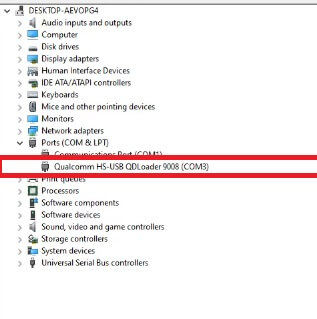
- Una volta terminato, collega lo smartphone al PC tramite un cavo USB.
- Donate.
- Ora puoi utilizzare qualsiasi strumento di sblocco o aggiornamento per Qualcomm per riparare il tuo telefono.
Parte 2: modalità di avvio rapido
- Scarica ed estrai ADB e Fastboot Tool sul tuo PC.
- Assicurati di estrarre il file Fastboot nel tuo C:/ Drive.
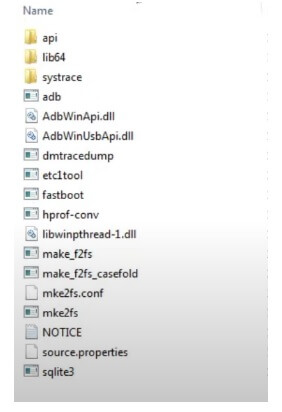
- Ora spegni il tuo telefono Android.
- Mettilo in modalità Bootloader.
- Ora apri la cartella Fastboot, digita CMD sul nome della directory.
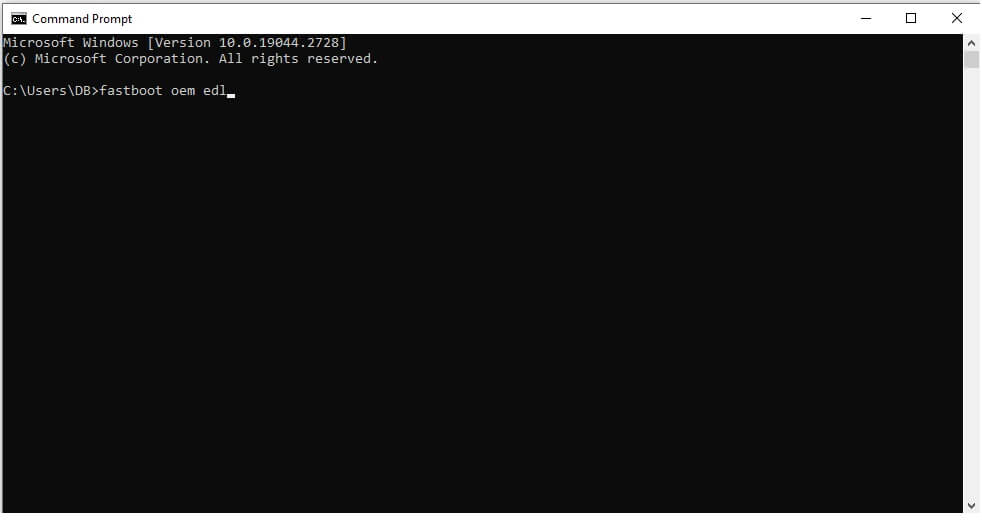
- ora inserisci il comando.
fastboot oem edlParte 3: Modalità ADB
- Scarica ed estrai ADB e Fastboot Tool sul tuo PC.
- Assicurati di estrarre il file Fastboot nel tuo C:/ Drive.
- Apri Impostazioni dispositivo =>> Informazioni sul dispositivo.
- Tocca continuamente Opzioni sviluppatore finché non vedi le Opzioni sviluppatore abilitate.
- Torna al menu Impostazioni.
- Apri Opzioni sviluppatore => Abilita la modalità debug USB.
- Collega il dispositivo al computer.
- Apri il CMD.
- Immettere il seguente comando:
adb reboot edl
Recovery Mode:
adb reboot recovery
bootloader/ fastboot:
adb reboot bootloaderParte 4: strumento Fastboot per EDL
- Scarica ed estrai lo strumento EDL.
- Esegui lo strumento.
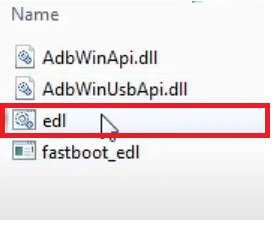
- Spegni il tuo telefono Android.
- Avvialo in modalità Bootloader/Fastboot.
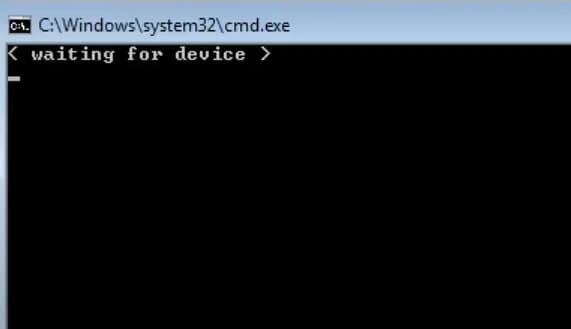
- Ora lo strumento rileverà il telefono.
- ZTE Blade V9 Vita si riavvierà in modalità EDL.
- Donate.
Per saperne di più: Scarica l'ultima versione di Qualcomm Flash Image Loader (strumento Qfil).
